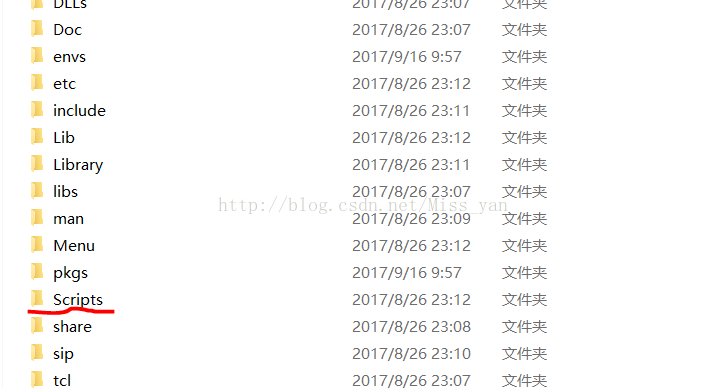anaconda安裝及環境變數配置
最近在學習使用Python編寫深度神經網路,之前在學校的電腦上已經安裝過一遍了,現在在自己的電腦上安裝,過程也還算順利,把安裝過程寫下了供大家參考。
下載好後就是一個exe檔案,直接安裝就可以了
安裝好後就相當於安裝了ipython notebook,Python以及很多在專案中會使用到的包
但實際上我們安裝軟體時,通常會選擇安裝在非C盤目錄下,因此在進入cmd後,鍵入Python有可能會遇到“Python不是內部命令等”的問題,這時候就需要選擇配置環境變數,這樣能夠在不調整根目錄的情況下進入Python,具體步驟如下:
此電腦->右鍵選擇屬性->高階系統設定->環境變數->系統變數->path
在path中加入anaconda安裝的目錄就可以了
出現“conda 不是內部命令”的情況,則需要將anaconda安裝目錄下的Scripts也加入到系統變數中,步驟同上,就可以解決這個問題了。
相關推薦
Python初學——Anaconda安裝及環境變數配置
安裝Anaconda 點選此處Anaconda官網,下載windows或Mac版本的32位或64位的Anaconda最新版本 安裝完成後可以看到Anaconda下方的幾個軟體: 變數配置 配置環境變數之前,cmd命令列鍵入 conda list 顯示
anaconda安裝及環境變數配置
最近在學習使用Python編寫深度神經網路,之前在學校的電腦上已經安裝過一遍了,現在在自己的電腦上安裝,過程也還算順利,把安裝過程寫下了供大家參考。 下載好後就是一個exe檔案,直接安裝就可以了 安裝好後就相當於安裝了ipython notebook,Python以及很多
Scala安裝及環境變數配置
一.Windows環境下 待後續補充。 二.MacOS環境下 1. Scala官網下載MacOS使用的scala tgz格式壓縮包,下載不了的話科學上網試一下,科學上網也下載不了可以試一下用迅雷。 2.下載完成後解壓壓縮包,將解壓資料夾放到/usr/local/
JDK1.8安裝及環境變數配置
網上關於jdk的安裝和配置一大把。這裡也就是簡單說一下。都差不多。 步驟1、安裝JDK選擇安裝目錄,安裝過程中會出現兩次安裝提示。第一次是安裝jdk,第二次是安裝 jre。都直接選擇下一步就行,預設安裝在C盤系統盤。 步驟2、安裝完JDK後配置環境變數。計算機右擊
MyEclipse下Maven安裝及環境變數配置
1、下載Maven(版本自行選擇,我這裡下載的是apache-maven-3.3.3.rar版本),下載地址:http://maven.apache.org/download.html 2、將下載的檔案解壓到D:\soft\apache-maven-3.3.3,解壓後開啟檔案目錄如下所
Ubuntu18 Maven安裝及環境變數配置
Ubuntu 18.04 LTS Maven安裝及環境變數配置。 1、Maven官網下載 https://maven.apache.org/download.cgi 2、解壓到指定路徑 sudo mkdir /opt/maven sudo tar -zxvf
ERLANG 安裝及環境變數配置
.2. 執行Erlang/OTP(otp_win64_17.5.exe)的安裝步驟,按下一步 3.自定義安裝路徑 4.點選下一步執行下去。。。安裝完成 環境變數配置,和java
Windows10系統下JDK1.8的下載安裝及環境變數配置
點選此處:官網下載 根據自己的系統 ,下載相應的JDK版本。 1. JDK1.8安裝 雙擊下載的安裝包(.exe檔案),進行安裝。 點選“下一步” 這裡可以自行選擇安裝
Java 安裝及環境變數配置
JAVA_HOME:這個變數是不存在的,需要新建 PATH:取bin檔案目錄。這個變數在系統變數中存在,編輯系統變數,將這個路徑放在最前面,並以分號和後面的路徑分隔開來即可。 路徑:C:\Program Files\Java\jdk-11\bin CL
Maven安裝及環境變數配置
<profiles> <!-- profile | Specifies a set of introductions to the build process, to be activated using one or more of the | mechanis
CentOS7中JDK安裝及環境變數配置
登入到CentOS系統裡面,開啟終端,將linux自帶的OPENJDK解除安裝掉,然後安裝SUN的JDK,步驟如下: 首先:檢視Linux自帶的JDK是否已安裝 <1>檢視已經安裝的JAVA版本資訊 java -version 一般將獲得如下
Java——JDK1.8下載與安裝及環境變數配置
5、在“系統變數”中查詢CLASSPATH變數,若不存在,則新建,否則選中該變數,單擊【編輯】,在變數文字框新增“.;%JAVA_HOME%\lib\dt.jar;%JAVA_HOME%\lib\tools.jar;”單擊【確定】。
JRE的安裝及環境變數配置
JRE(Java Runtime Environment,Java執行環境),執行JAVA程式所必須的環境的集合,包含JVM標準實現及Java核心類庫。 我們這裡使用jre-7u67-windows-i586的32位JRE安裝包,大小隻有20多M,比JDK7小了100多M,
Android Studio、Java安裝及環境變數配置
經常有朋友問Android Studio怎麼安裝,安裝好了怎麼編譯速度這麼慢。剛好這幾天電腦重灌了,順便記錄一下安裝的過程,分享給大家 1. 安裝java 下載java安裝包,安裝完後記得配置環境變數; 在“系統變數”新建一個變數名為JA
mac電腦Homebrew的安裝及環境變數配置
本文章來源於:文章1:寒光冷劍文章:https://blog.csdn.net/G_eorge/article/details/51378654 文章2:LBinin文章:https://blog.csdn.net/lbinin/ar
anaconda安裝及環境變量配置
python http 系統變量 https 具體步驟 官網 安裝 scrip 出現 最近無聊想的學習一下python。 首先可以在官網上下載與自己電腦兼容的anaconda安裝包,網址如下https://www.continuum.io/downloa
Mac 安裝jdk及環境變數配置
一、訪問jdk官網下載 https://www.oracle.com/technetwork/java/javase/downloads/jdk8-downloads-2133151.html 注意勾選下圖紅色方框區域,選擇需要系統版本下載 二、安裝jdk
安裝JDK及環境變數配置(Linux,Windows)
一、Linux作業系統 1、到oracle官網下載JDK安裝包(Linux) 2、解壓安裝包 tar -zxvf jdk-8u172-linux-x64.tar.gz 3、配置環境變數 開啟 vi /etc/profile 檔案,將以下內容拷貝到profile檔案末尾
4.Hadoop的學習(Hadoop的安裝及環境變數的配置)
1.解壓Hadoop壓縮包: 指令:tar -xvzf hadoop壓縮包名字 2.和安裝jdk的一樣: 把Hadoop安裝到usr下面的soft資料夾裡面。 進入到在自己解壓的資料夾下 執行mv jdk-9.0.1 /usr/soft/ 移動Had
WIN10下,Jdk的安裝方法及環境變數配置
JDK的安裝 首先下載JDK:link. 1、選擇接受協議,不然無法下載; 2、點選x64後面的藍色連結獲取下載地址。 下載完成後雙圖示進入安裝介面,點選下一步 選擇安裝路徑並點選下一步: 然後會出現如下介面: 這步實際上是安裝JRE,JDK中也包